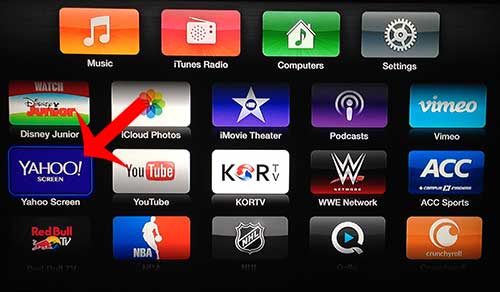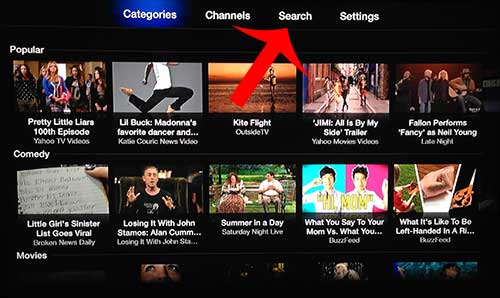Ang Yahoo Screen ay isang streaming na serbisyo ng video mula sa Yahoo at, kasama ang anunsyo na ipapalabas nila ang season 5 ng Komunidad, ay handa nang simulan ang pagpapalabas ng orihinal na nilalaman. Nangangahulugan ito na ang pag-aaral kung paano manood ng Yahoo Screen sa Apple TV ay malapit nang maging mahalagang bagay na dapat malaman.
Sa kabutihang palad, ang Yahoo Screen ay isa sa mga default na channel sa Apple TV, at hindi ito nangangailangan ng isang account o subscription (sa pagsulat ng artikulong ito) upang mapanood mo ang kanilang nilalaman. Ipapakita sa iyo ng aming artikulo sa ibaba kung saan mahahanap ang channel ng Yahoo Screen sa iyong Apple TV upang matingnan mo kung ano ang kanilang inaalok.
Panoorin ang Yahoo Screen sa isang Apple TV
Ipapalagay ng mga hakbang sa artikulong ito na nakakonekta na ang iyong Apple TV sa isang wired o wireless network, at na-install mo na ang lahat ng pinakabagong update. Kung hindi, maaari mong basahin ang artikulong ito upang matutunan kung paano kumonekta sa iyong Apple TV sa isang wireless network at maaari mong basahin ang artikulong ito upang mag-install ng mga update sa Apple TV.
- I-on ang iyong Apple TV at ilipat ang telebisyon sa input channel kung saan ito nakakonekta.
- Pindutin nang matagal ang pindutan ng Menu sa remote control ng Apple TV upang bumalik sa pangunahing menu.
- Mag-scroll pababa sa Yahoo Screen app, pagkatapos ay pindutin ang silver button sa remote control para piliin ito.
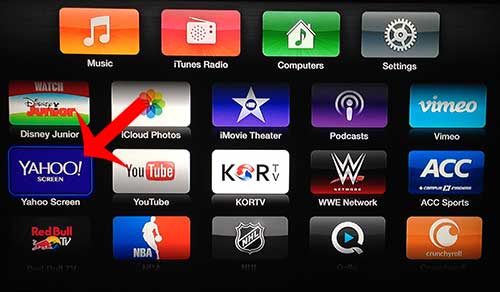
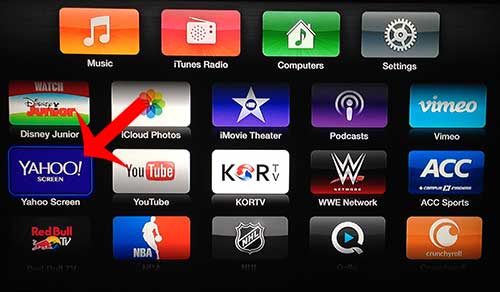
- Gamitin ang menu sa tuktok ng screen upang mag-navigate sa pagitan ng Mga Kategorya, Mga Channel at ang tampok na Paghahanap. Pagkatapos ay maaari kang mag-navigate sa isang thumbnail ng video at piliin ito gamit ang silver button sa remote control para simulang panoorin ito.
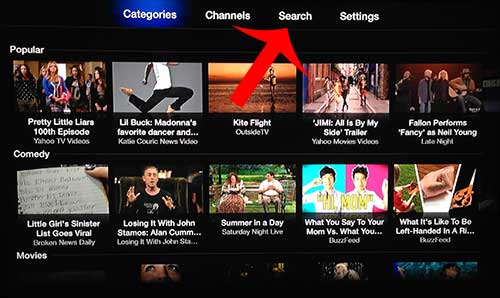
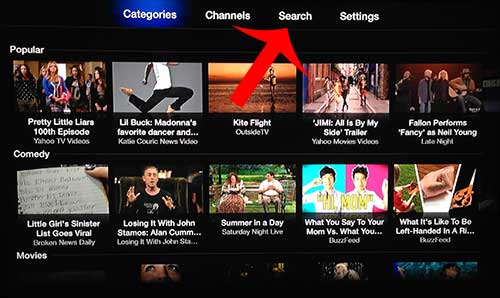
Mayroon ka bang Amazon Prime account na gusto mong panoorin sa iyong Apple TV? Ipapakita sa iyo ng artikulong ito kung paano.